JEEP COMPASS 2018 Návod k použití a údržbě (in Czech)
Manufacturer: JEEP, Model Year: 2018, Model line: COMPASS, Model: JEEP COMPASS 2018Pages: 392, velikost PDF: 6.05 MB
Page 331 of 392
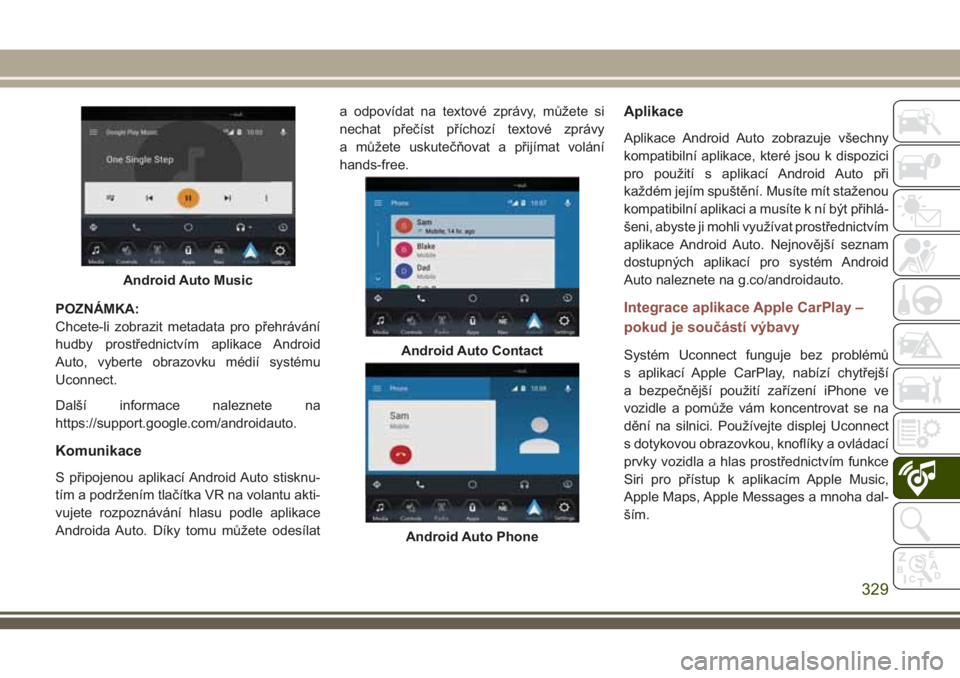
POZNÁMKA:
Chcete-li zobrazit metadata pro přehrávání
hudby prostřednictvím aplikace Android
Auto, vyberte obrazovku médií systému
Uconnect.
Další informace naleznete na
https://support.google.com/androidauto.
Komunikace
S připojenou aplikací Android Auto stisknu-
tím a podržením tlačítka VR na volantu akti-
vujete rozpoznávání hlasu podle aplikace
Androida Auto. Díky tomu můžete odesílata odpovídat na textové zprávy, můžete si
nechat přečíst příchozí textové zprávy
a můžete uskutečňovat a přijímat volání
hands-free.
Aplikace
Aplikace Android Auto zobrazuje všechny
kompatibilní aplikace, které jsou k dispozici
pro použití s aplikací Android Auto při
každém jejím spuštění. Musíte mít staženou
kompatibilní aplikaci a musíte k ní být přihlá-
šeni, abyste ji mohli využívat prostřednictvím
aplikace Android Auto. Nejnovější seznam
dostupných aplikací pro systém Android
Auto naleznete na g.co/androidauto.
Integrace aplikace Apple CarPlay –
pokud je součástí výbavy
Systém Uconnect funguje bez problémů
s aplikací Apple CarPlay, nabízí chytřejší
a bezpečnější použití zařízení iPhone ve
vozidle a pomůže vám koncentrovat se na
dění na silnici. Používejte displej Uconnect
s dotykovou obrazovkou, knoflíky a ovládací
prvky vozidla a hlas prostřednictvím funkce
Siri pro přístup k aplikacím Apple Music,
Apple Maps, Apple Messages a mnoha dal-
ším.
Android Auto Music
Android Auto Contact
Android Auto Phone
329
Page 332 of 392
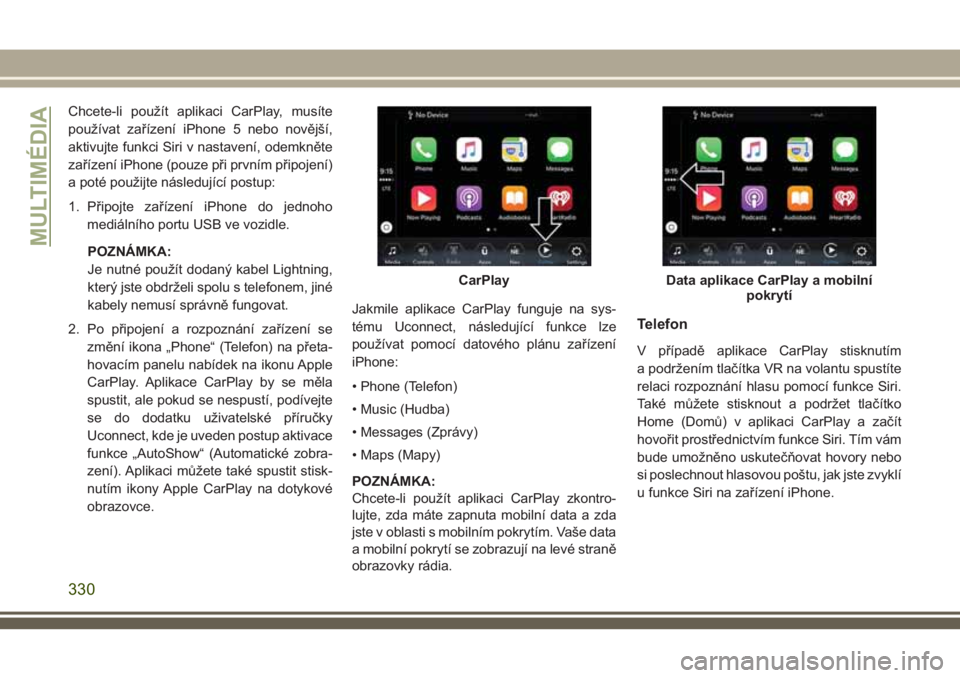
Chcete-li použít aplikaci CarPlay, musíte
používat zařízení iPhone 5 nebo novější,
aktivujte funkci Siri v nastavení, odemkněte
zařízení iPhone (pouze při prvním připojení)
a poté použijte následující postup:
1. Připojte zařízení iPhone do jednoho
mediálního portu USB ve vozidle.
POZNÁMKA:
Je nutné použít dodaný kabel Lightning,
který jste obdrželi spolu s telefonem, jiné
kabely nemusí správně fungovat.
2. Po připojení a rozpoznání zařízení se
změní ikona „Phone“ (Telefon) na přeta-
hovacím panelu nabídek na ikonu Apple
CarPlay. Aplikace CarPlay by se měla
spustit, ale pokud se nespustí, podívejte
se do dodatku uživatelské příručky
Uconnect, kde je uveden postup aktivace
funkce „AutoShow“ (Automatické zobra-
zení). Aplikaci můžete také spustit stisk-
nutím ikony Apple CarPlay na dotykové
obrazovce.Jakmile aplikace CarPlay funguje na sys-
tému Uconnect, následující funkce lze
používat pomocí datového plánu zařízení
iPhone:
• Phone (Telefon)
• Music (Hudba)
• Messages (Zprávy)
• Maps (Mapy)
POZNÁMKA:
Chcete-li použít aplikaci CarPlay zkontro-
lujte, zda máte zapnuta mobilní data a zda
jste v oblasti s mobilním pokrytím. Vaše data
a mobilní pokrytí se zobrazují na levé straně
obrazovky rádia.
Telefon
V případě aplikace CarPlay stisknutím
a podržením tlačítka VR na volantu spustíte
relaci rozpoznání hlasu pomocí funkce Siri.
Také můžete stisknout a podržet tlačítko
Home (Domů) v aplikaci CarPlay a začít
hovořit prostřednictvím funkce Siri. Tím vám
bude umožněno uskutečňovat hovory nebo
si poslechnout hlasovou poštu, jak jste zvyklí
u funkce Siri na zařízení iPhone.
CarPlayData aplikace CarPlay a mobilní
pokrytí
MULTIMÉDIA
330
Page 333 of 392
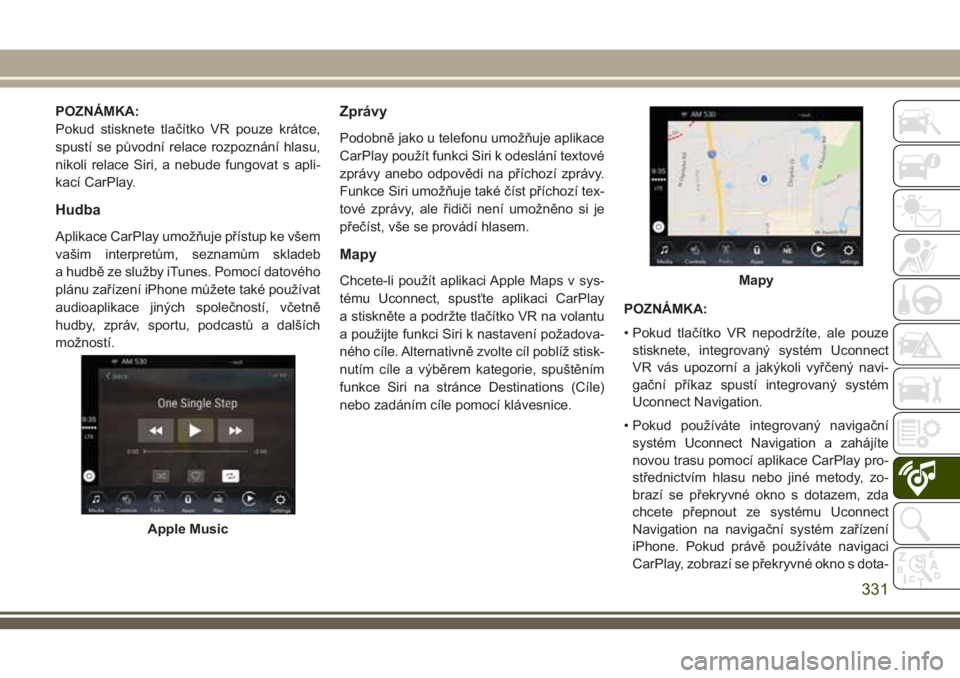
POZNÁMKA:
Pokud stisknete tlačítko VR pouze krátce,
spustí se původní relace rozpoznání hlasu,
nikoli relace Siri, a nebude fungovat s apli-
kací CarPlay.
Hudba
Aplikace CarPlay umožňuje přístup ke všem
vašim interpretům, seznamům skladeb
a hudbě ze služby iTunes. Pomocí datového
plánu zařízení iPhone můžete také používat
audioaplikace jiných společností, včetně
hudby, zpráv, sportu, podcastů a dalších
možností.
Zprávy
Podobně jako u telefonu umožňuje aplikace
CarPlay použít funkci Siri k odeslání textové
zprávy anebo odpovědi na příchozí zprávy.
Funkce Siri umožňuje také číst příchozí tex-
tové zprávy, ale řidiči není umožněno si je
přečíst, vše se provádí hlasem.
Mapy
Chcete-li použít aplikaci Apple Maps v sys-
tému Uconnect, spusťte aplikaci CarPlay
a stiskněte a podržte tlačítko VR na volantu
a použijte funkci Siri k nastavení požadova-
ného cíle. Alternativně zvolte cíl poblíž stisk-
nutím cíle a výběrem kategorie, spuštěním
funkce Siri na stránce Destinations (Cíle)
nebo zadáním cíle pomocí klávesnice.POZNÁMKA:
• Pokud tlačítko VR nepodržíte, ale pouze
stisknete, integrovaný systém Uconnect
VR vás upozorní a jakýkoli vyřčený navi-
gační příkaz spustí integrovaný systém
Uconnect Navigation.
• Pokud používáte integrovaný navigační
systém Uconnect Navigation a zahájíte
novou trasu pomocí aplikace CarPlay pro-
střednictvím hlasu nebo jiné metody, zo-
brazí se překryvné okno s dotazem, zda
chcete přepnout ze systému Uconnect
Navigation na navigační systém zařízení
iPhone. Pokud právě používáte navigaci
CarPlay, zobrazí se překryvné okno s dota-
Apple Music
Mapy
331
Page 334 of 392
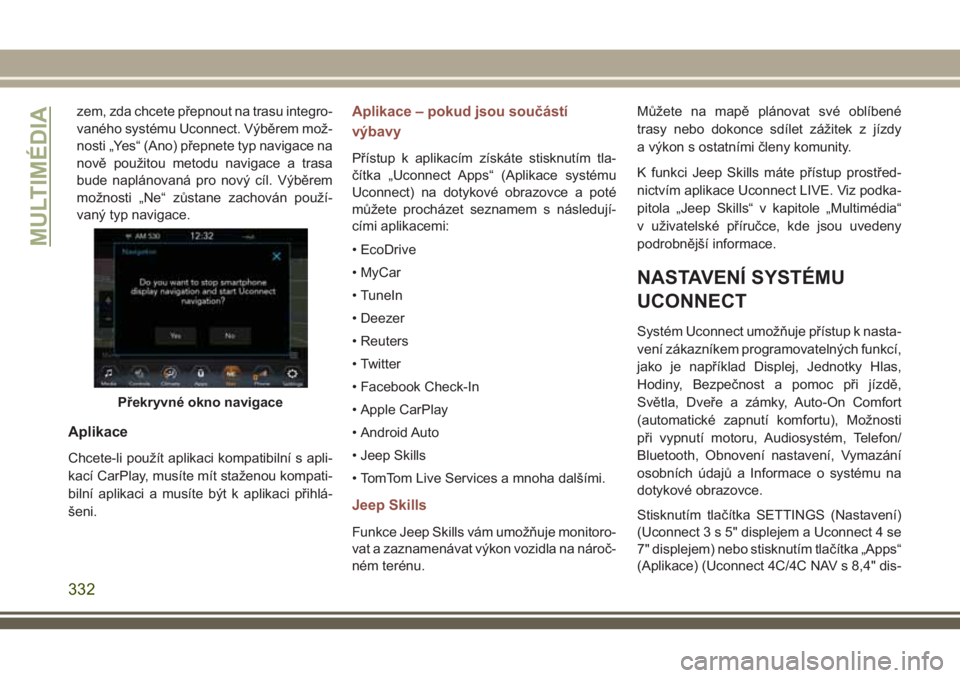
zem, zda chcete přepnout na trasu integro-
vaného systému Uconnect. Výběrem mož-
nosti „Yes“ (Ano) přepnete typ navigace na
nově použitou metodu navigace a trasa
bude naplánovaná pro nový cíl. Výběrem
možnosti „Ne“ zůstane zachován použí-
vaný typ navigace.
Aplikace
Chcete-li použít aplikaci kompatibilní s apli-
kací CarPlay, musíte mít staženou kompati-
bilní aplikaci a musíte být k aplikaci přihlá-
šeni.
Aplikace – pokud jsou součástí
výbavy
Přístup k aplikacím získáte stisknutím tla-
čítka „Uconnect Apps“ (Aplikace systému
Uconnect) na dotykové obrazovce a poté
můžete procházet seznamem s následují-
cími aplikacemi:
• EcoDrive
• MyCar
• TuneIn
• Deezer
• Reuters
• Twitter
• Facebook Check-In
• Apple CarPlay
• Android Auto
• Jeep Skills
• TomTom Live Services a mnoha dalšími.
Jeep Skills
Funkce Jeep Skills vám umožňuje monitoro-
vat a zaznamenávat výkon vozidla na nároč-
ném terénu.Můžete na mapě plánovat své oblíbené
trasy nebo dokonce sdílet zážitek z jízdy
a výkon s ostatními členy komunity.
K funkci Jeep Skills máte přístup prostřed-
nictvím aplikace Uconnect LIVE. Viz podka-
pitola „Jeep Skills“ v kapitole „Multimédia“
v uživatelské příručce, kde jsou uvedeny
podrobnější informace.
NASTAVENÍ SYSTÉMU
UCONNECT
Systém Uconnect umožňuje přístup k nasta-
vení zákazníkem programovatelných funkcí,
jako je například Displej, Jednotky Hlas,
Hodiny, Bezpečnost a pomoc při jízdě,
Světla, Dveře a zámky, Auto-On Comfort
(automatické zapnutí komfortu), Možnosti
při vypnutí motoru, Audiosystém, Telefon/
Bluetooth, Obnovení nastavení, Vymazání
osobních údajů a Informace o systému na
dotykové obrazovce.
Stisknutím tlačítka SETTINGS (Nastavení)
(Uconnect3s5"displejem a Uconnect 4 se
7" displejem) nebo stisknutím tlačítka „Apps“
(Aplikace) (Uconnect 4C/4C NAV s 8,4" dis-
Překryvné okno navigace
MULTIMÉDIA
332
Page 335 of 392
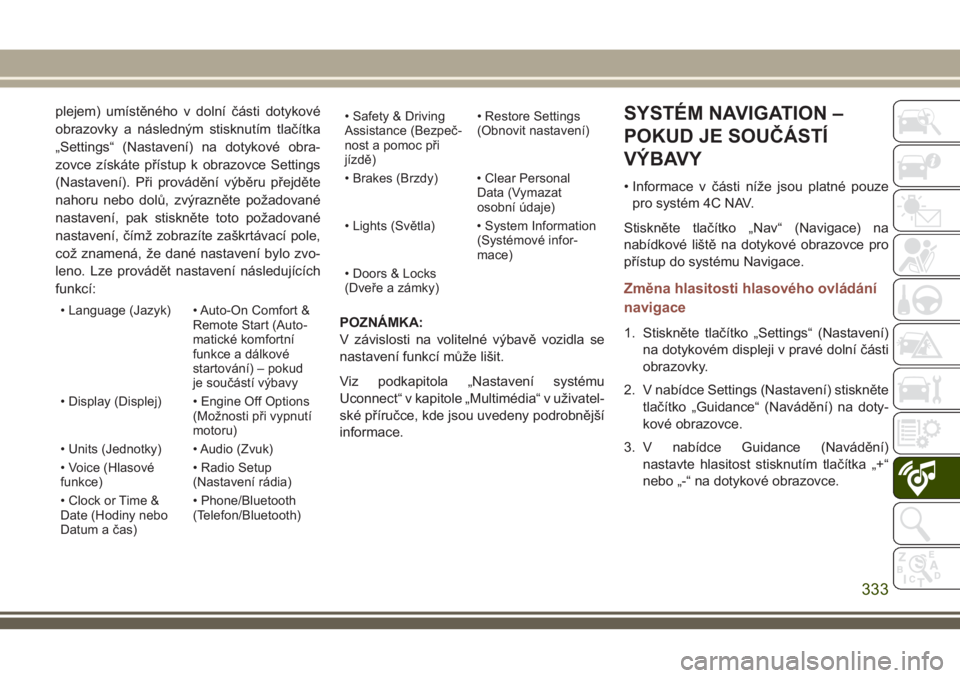
plejem) umístěného v dolní části dotykové
obrazovky a následným stisknutím tlačítka
„Settings“ (Nastavení) na dotykové obra-
zovce získáte přístup k obrazovce Settings
(Nastavení). Při provádění výběru přejděte
nahoru nebo dolů, zvýrazněte požadované
nastavení, pak stiskněte toto požadované
nastavení, čímž zobrazíte zaškrtávací pole,
což znamená, že dané nastavení bylo zvo-
leno. Lze provádět nastavení následujících
funkcí:
• Language (Jazyk) • Auto-On Comfort &
Remote Start (Auto-
matické komfortní
funkce a dálkové
startování) – pokud
je součástí výbavy
• Display (Displej) • Engine Off Options
(Možnosti při vypnutí
motoru)
• Units (Jednotky) • Audio (Zvuk)
• Voice (Hlasové
funkce)• Radio Setup
(Nastavení rádia)
• Clock or Time &
Date (Hodiny nebo
Datum a čas)• Phone/Bluetooth
(Telefon/Bluetooth)• Safety & Driving
Assistance (Bezpeč-
nost a pomoc při
jízdě)• Restore Settings
(Obnovit nastavení)
• Brakes (Brzdy) • Clear Personal
Data (Vymazat
osobní údaje)
• Lights (Světla) • System Information
(Systémové infor-
mace)
• Doors & Locks
(Dveře a zámky)POZNÁMKA:
V závislosti na volitelné výbavě vozidla se
nastavení funkcí může lišit.
Viz podkapitola „Nastavení systému
Uconnect“ v kapitole „Multimédia“ v uživatel-
ské příručce, kde jsou uvedeny podrobnější
informace.
SYSTÉM NAVIGATION –
POKUD JE SOUČÁSTÍ
VÝBAVY
• Informace v části níže jsou platné pouze
pro systém 4C NAV.
Stiskněte tlačítko „Nav“ (Navigace) na
nabídkové liště na dotykové obrazovce pro
přístup do systému Navigace.
Změna hlasitosti hlasového ovládání
navigace
1. Stiskněte tlačítko „Settings“ (Nastavení)
na dotykovém displeji v pravé dolní části
obrazovky.
2. V nabídce Settings (Nastavení) stiskněte
tlačítko „Guidance“ (Navádění) na doty-
kové obrazovce.
3. V nabídce Guidance (Navádění)
nastavte hlasitost stisknutím tlačítka „+“
nebo „-“ na dotykové obrazovce.
333
Page 336 of 392
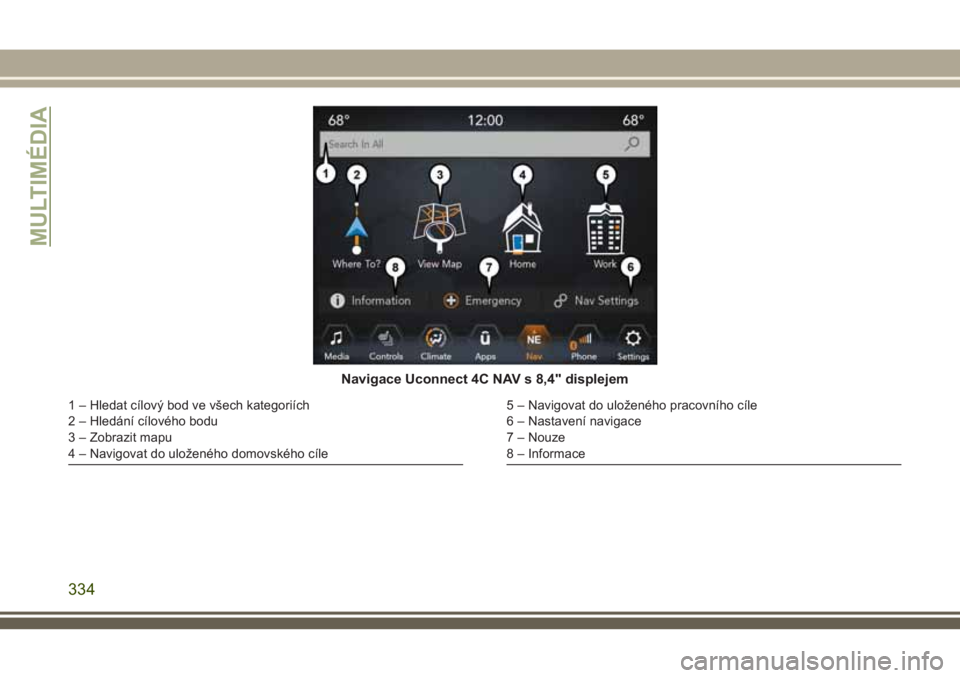
Navigace Uconnect 4C NAV s 8,4" displejem
1 – Hledat cílový bod ve všech kategoriích
2 – Hledání cílového bodu
3 – Zobrazit mapu
4 – Navigovat do uloženého domovského cíle5 – Navigovat do uloženého pracovního cíle
6 – Nastavení navigace
7 – Nouze
8 – Informace
MULTIMÉDIA
334
Page 337 of 392
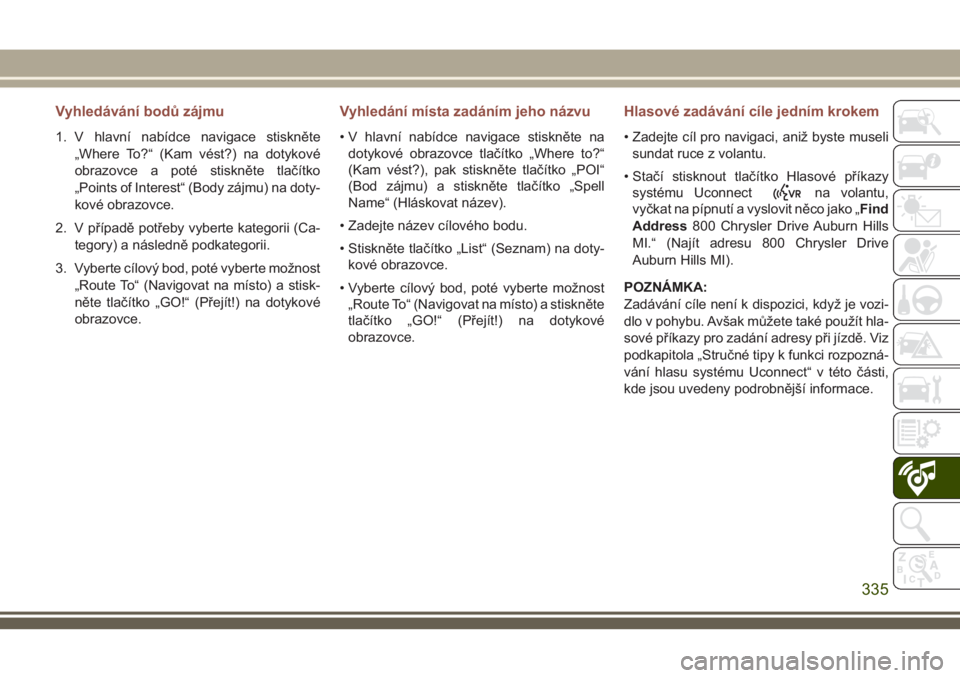
Vyhledávání bodů zájmu
1. V hlavní nabídce navigace stiskněte
„Where To?“ (Kam vést?) na dotykové
obrazovce a poté stiskněte tlačítko
„Points of Interest“ (Body zájmu) na doty-
kové obrazovce.
2. V případě potřeby vyberte kategorii (Ca-
tegory) a následně podkategorii.
3. Vyberte cílový bod, poté vyberte možnost
„Route To“ (Navigovat na místo) a stisk-
něte tlačítko „GO!“ (Přejít!) na dotykové
obrazovce.
Vyhledání místa zadáním jeho názvu
• V hlavní nabídce navigace stiskněte na
dotykové obrazovce tlačítko „Where to?“
(Kam vést?), pak stiskněte tlačítko „POI“
(Bod zájmu) a stiskněte tlačítko „Spell
Name“ (Hláskovat název).
• Zadejte název cílového bodu.
• Stiskněte tlačítko „List“ (Seznam) na doty-
kové obrazovce.
• Vyberte cílový bod, poté vyberte možnost
„Route To“ (Navigovat na místo) a stiskněte
tlačítko „GO!“ (Přejít!) na dotykové
obrazovce.
Hlasové zadávání cíle jedním krokem
• Zadejte cíl pro navigaci, aniž byste museli
sundat ruce z volantu.
• Stačí stisknout tlačítko Hlasové příkazy
systému Uconnect
na volantu,
vyčkat na pípnutí a vyslovit něco jako „Find
Address800 Chrysler Drive Auburn Hills
MI.“ (Najít adresu 800 Chrysler Drive
Auburn Hills MI).
POZNÁMKA:
Zadávání cíle není k dispozici, když je vozi-
dlo v pohybu. Avšak můžete také použít hla-
sové příkazy pro zadání adresy při jízdě. Viz
podkapitola „Stručné tipy k funkci rozpozná-
vání hlasu systému Uconnect“ v této části,
kde jsou uvedeny podrobnější informace.
335
Page 338 of 392
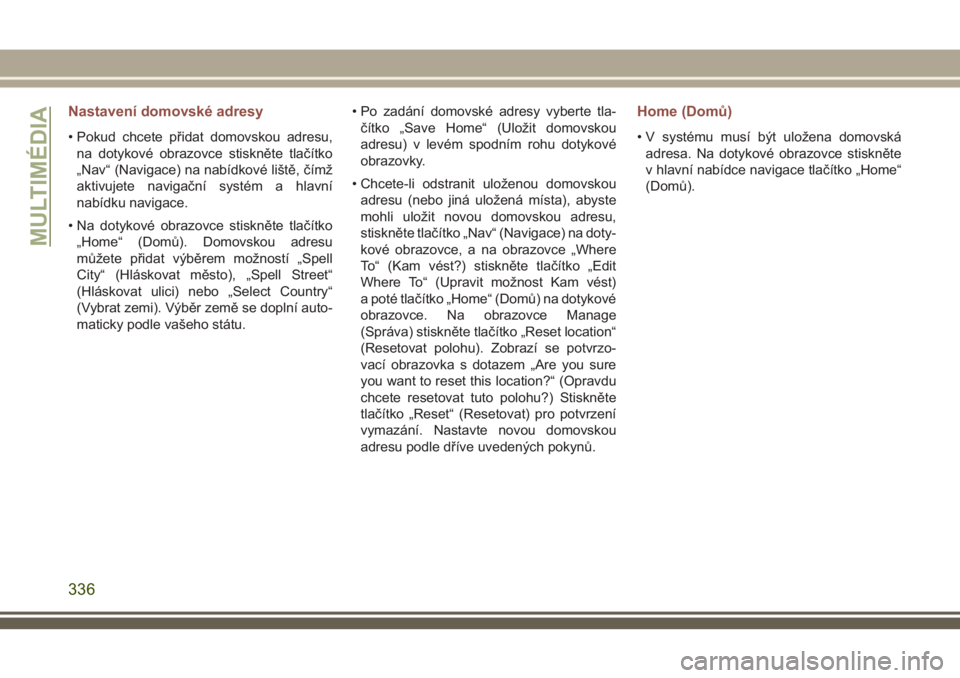
Nastavení domovské adresy
• Pokud chcete přidat domovskou adresu,
na dotykové obrazovce stiskněte tlačítko
„Nav“ (Navigace) na nabídkové liště, čímž
aktivujete navigační systém a hlavní
nabídku navigace.
• Na dotykové obrazovce stiskněte tlačítko
„Home“ (Domů). Domovskou adresu
můžete přidat výběrem možností „Spell
City“ (Hláskovat město), „Spell Street“
(Hláskovat ulici) nebo „Select Country“
(Vybrat zemi). Výběr země se doplní auto-
maticky podle vašeho státu.• Po zadání domovské adresy vyberte tla-
čítko „Save Home“ (Uložit domovskou
adresu) v levém spodním rohu dotykové
obrazovky.
• Chcete-li odstranit uloženou domovskou
adresu (nebo jiná uložená místa), abyste
mohli uložit novou domovskou adresu,
stiskněte tlačítko „Nav“ (Navigace) na doty-
kové obrazovce, a na obrazovce „Where
To“ (Kam vést?) stiskněte tlačítko „Edit
Where To“ (Upravit možnost Kam vést)
a poté tlačítko „Home“ (Domů) na dotykové
obrazovce. Na obrazovce Manage
(Správa) stiskněte tlačítko „Reset location“
(Resetovat polohu). Zobrazí se potvrzo-
vací obrazovka s dotazem „Are you sure
you want to reset this location?“ (Opravdu
chcete resetovat tuto polohu?) Stiskněte
tlačítko „Reset“ (Resetovat) pro potvrzení
vymazání. Nastavte novou domovskou
adresu podle dříve uvedených pokynů.
Home (Domů)
• V systému musí být uložena domovská
adresa. Na dotykové obrazovce stiskněte
v hlavní nabídce navigace tlačítko „Home“
(Domů).
MULTIMÉDIA
336
Page 339 of 392
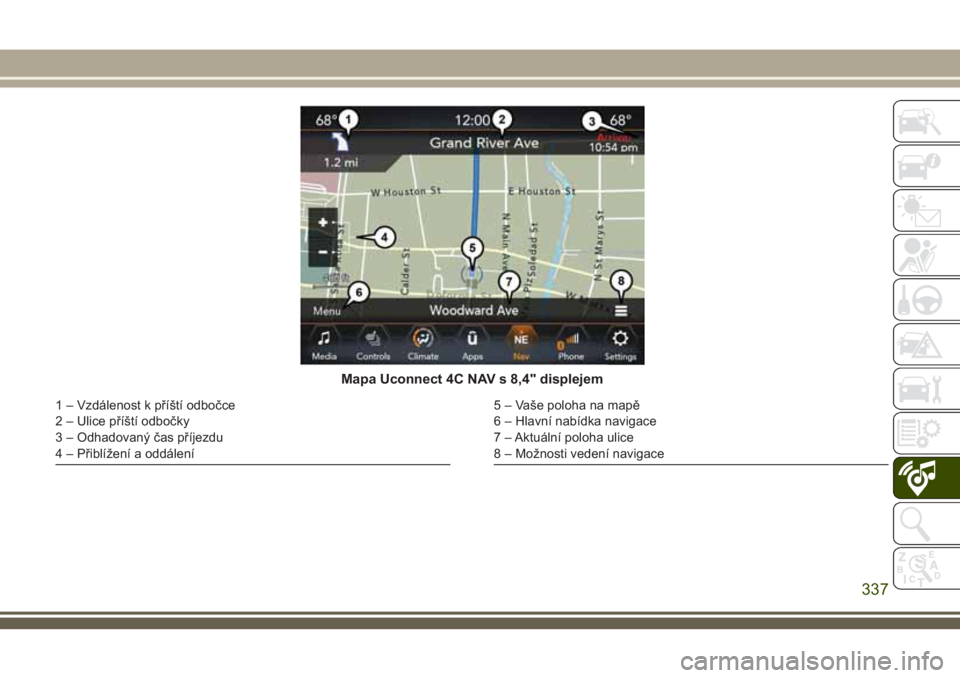
Mapa Uconnect 4C NAV s 8,4" displejem
1 – Vzdálenost k příští odbočce
2 – Ulice příští odbočky
3 – Odhadovaný čas příjezdu
4 – Přiblížení a oddálení5 – Vaše poloha na mapě
6 – Hlavní nabídka navigace
7 – Aktuální poloha ulice
8 – Možnosti vedení navigace
337
Page 340 of 392
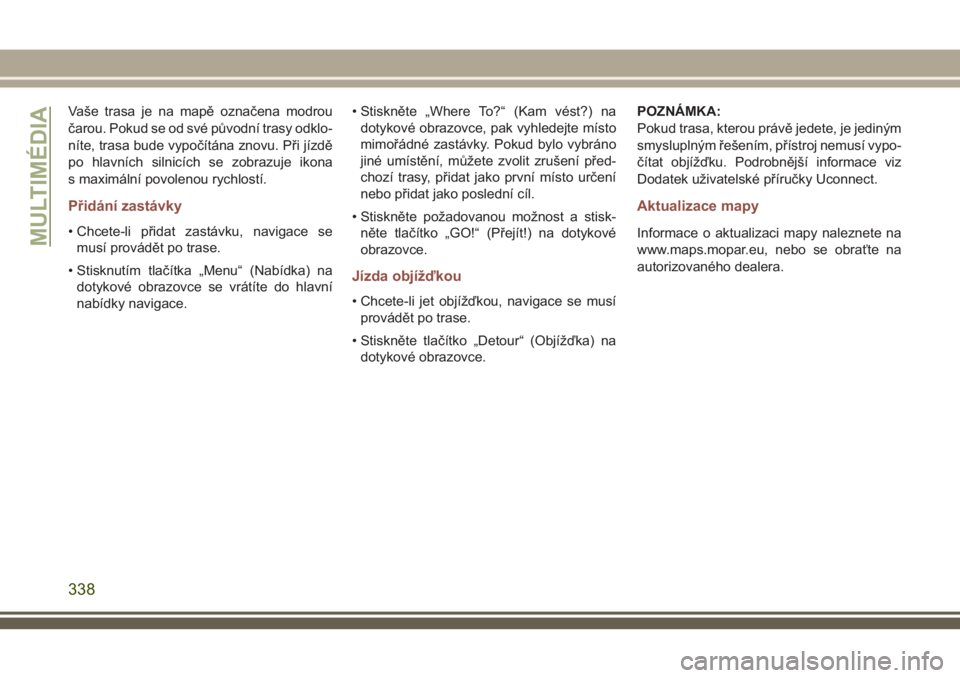
Vaše trasa je na mapě označena modrou
čarou. Pokud se od své původní trasy odklo-
níte, trasa bude vypočítána znovu. Při jízdě
po hlavních silnicích se zobrazuje ikona
s maximální povolenou rychlostí.
Přidání zastávky
• Chcete-li přidat zastávku, navigace se
musí provádět po trase.
• Stisknutím tlačítka „Menu“ (Nabídka) na
dotykové obrazovce se vrátíte do hlavní
nabídky navigace.• Stiskněte „Where To?“ (Kam vést?) na
dotykové obrazovce, pak vyhledejte místo
mimořádné zastávky. Pokud bylo vybráno
jiné umístění, můžete zvolit zrušení před-
chozí trasy, přidat jako první místo určení
nebo přidat jako poslední cíl.
• Stiskněte požadovanou možnost a stisk-
něte tlačítko „GO!“ (Přejít!) na dotykové
obrazovce.
Jízda objížďkou
• Chcete-li jet objížďkou, navigace se musí
provádět po trase.
• Stiskněte tlačítko „Detour“ (Objížďka) na
dotykové obrazovce.POZNÁMKA:
Pokud trasa, kterou právě jedete, je jediným
smysluplným řešením, přístroj nemusí vypo-
čítat objížďku. Podrobnější informace viz
Dodatek uživatelské příručky Uconnect.
Aktualizace mapy
Informace o aktualizaci mapy naleznete na
www.maps.mopar.eu, nebo se obraťte na
autorizovaného dealera.MULTIMÉDIA
338